
Этой осенью macOS Catalina, iOS 13 и iPadOS 13 обеспечат большую совместимость между Mac, iPhone и iPad, чем когда-либо прежде, благодаря новым функциям, таким как Sidecar, позволяющим вашему iPad служить вторым экраном для вашего Mac. И хотя Sidecar в целом кажется ограниченным более новыми Mac, некоторые функции будут доступны для более широкого диапазона из них.
Например, теперь вы сможете подписывать документы на своем Mac с помощью iPhone или iPad. Используя функции разметки macOS в Quick Look или Preview, вы сможете добавить подпись прямо со своего iPhone или iPad. Это замечательно, особенно если у вас есть iPad 2018 или более поздней версии, так как все они работают с какой-то версией Apple Pencil, что позволяет вам создать абсолютно точную подпись для использования на вашем Mac.
Как подписать документ на Mac с помощью iPhone или iPad в Quick Look
- Открыть искатель окно на вашем Mac, нажав на Значок поиска.
Найдите и нажмите один раз на файл Вы хотите подписать.
![Откройте Finder, нажмите на файл]()
- нажмите пробел на вашей клавиатуре. Ваш документ появится в Quick Look
- Нажмите на наценка кнопка.
Нажмите на кнопка подписи.
![Нажмите Разметка, нажмите подпись]()
- Нажмите iPhone или iPad.
Нажмите Выберите устройство.
![Нажмите iPhone или iPad, нажмите «Выбрать устройство».]()
- Нажмите на выбранный вами iPhone или iPad из списка устройств.
Подпишите свой имя на вашем iPhone или iPad.
![Нажмите на устройство, подпишите свое имя]()
- Нажмите Готово на вашем iPhone или iPad.
Нажмите на подпись это теперь появляется в меню подписи на вашем Mac.
![Нажмите Готово, нажмите на подпись]()
- Переместить ваш подпись где это должно быть в документе.
Нажмите Готово.
![Переместите подпись на место, нажмите Готово]()
И вы сделали. Если вы довольны созданной подписью, вам просто нужно перейти к следующему документу, который вы должны подписать.
Как подписать документ на Mac с помощью iPhone или iPad в Preview
- открыто предварительный просмотр на вашем Mac.
Открыть документ Вы хотите подписать.
![Открыть предварительный просмотр, открыть документ]()
- Нажмите Посмотреть.
Нажмите Показать панель инструментов разметки.
![Нажмите View, нажмите Show Markup Toolbar]()
- Нажмите на кнопка подписи.
Нажмите iPhone или iPad.
![Нажмите кнопку подписи, нажмите iPhone или iPad]()
- Нажмите Выберите устройство.
Нажмите на выбранный вами iPhone или iPad из списка устройств.
![Нажмите Выбрать Devie, нажмите iPhone или iPad]()
- Подпишите свой имя на вашем iPhone или iPad.
Нажмите Готово на вашем iPhone или iPad.
![Подпись документа, нажмите Готово]()
- Нажмите на подпись это теперь появляется в меню подписи на вашем Mac.
Переместить ваш подпись где это должно быть в документе.
![Нажмите подпись, переместите подпись]()
Сохранить свой документ.
![Сохранить документ]()
macOS Каталина
Оцените статью!
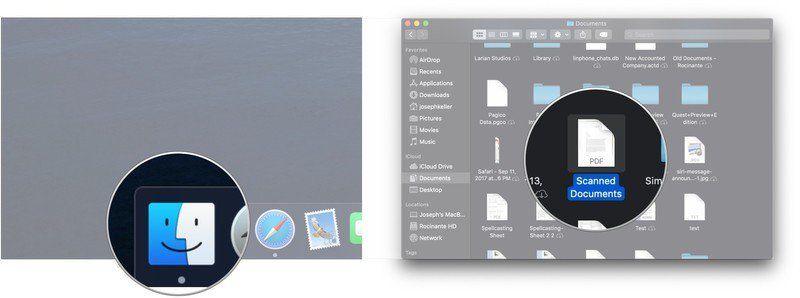
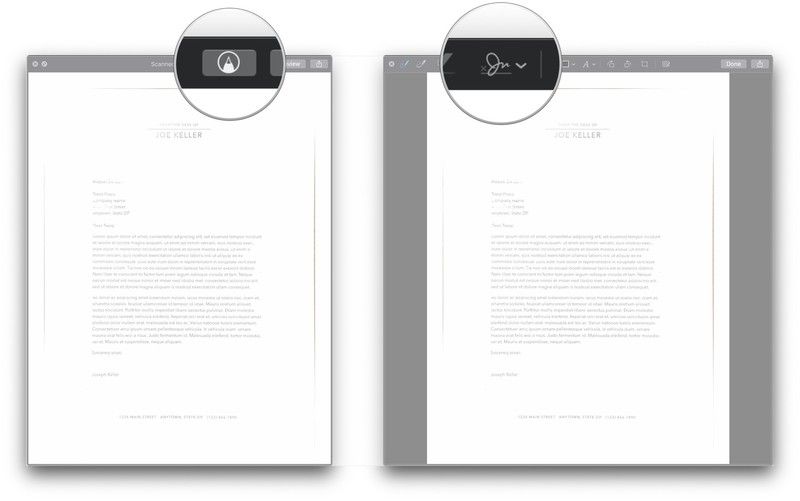
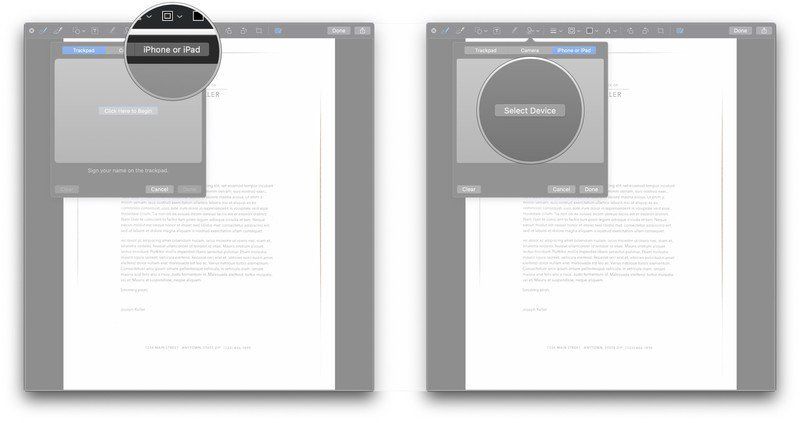
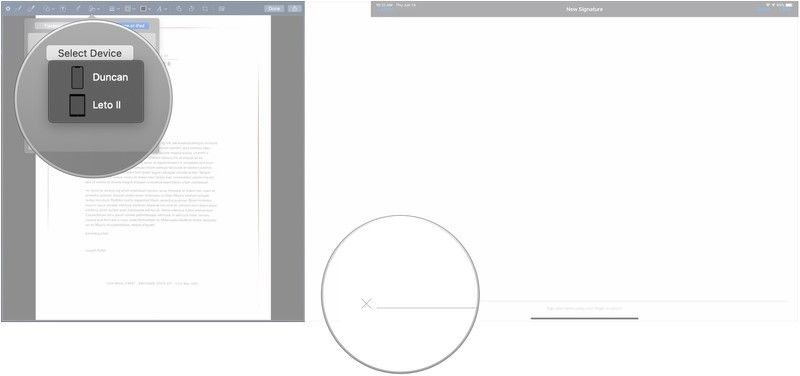
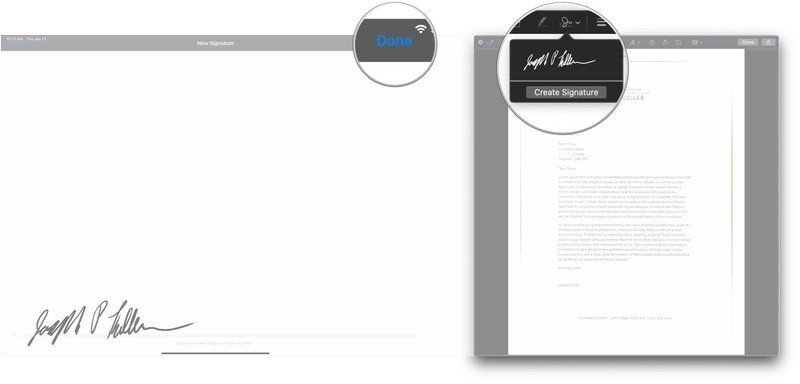
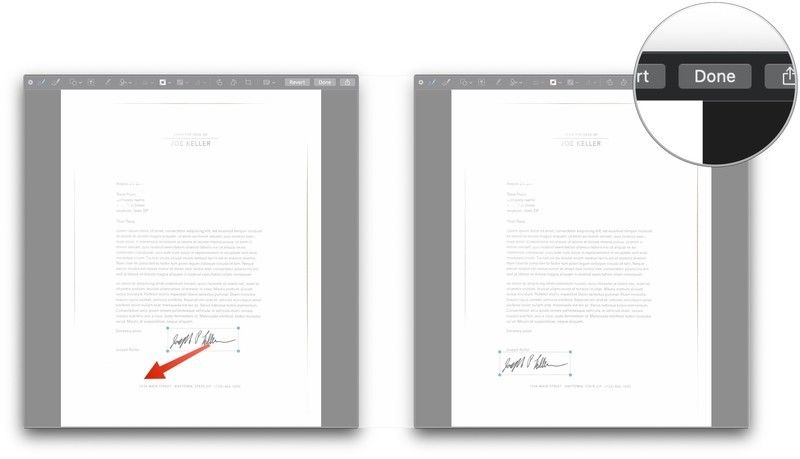
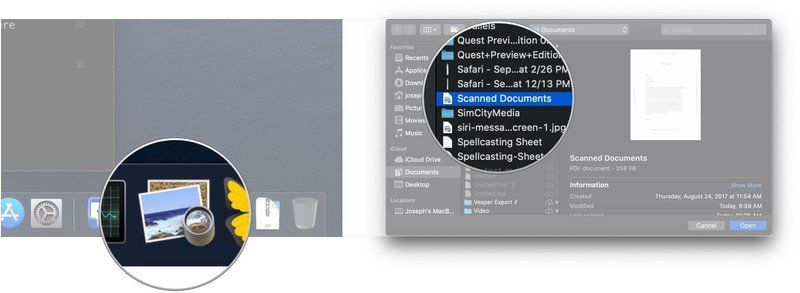
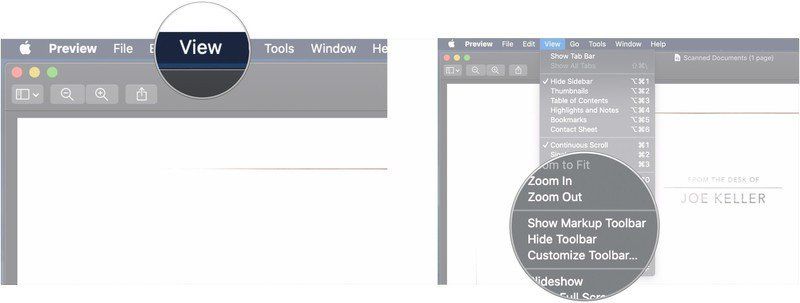
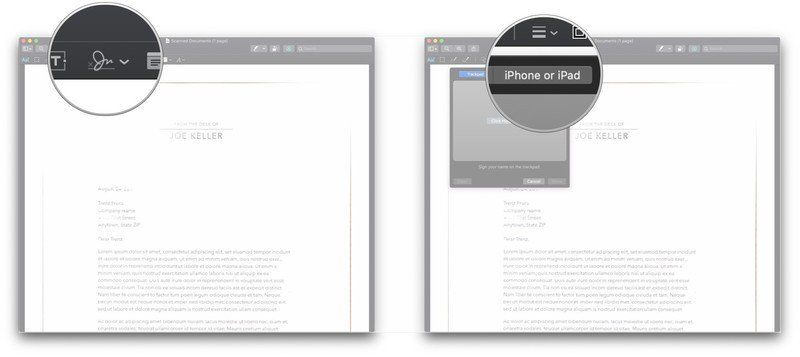
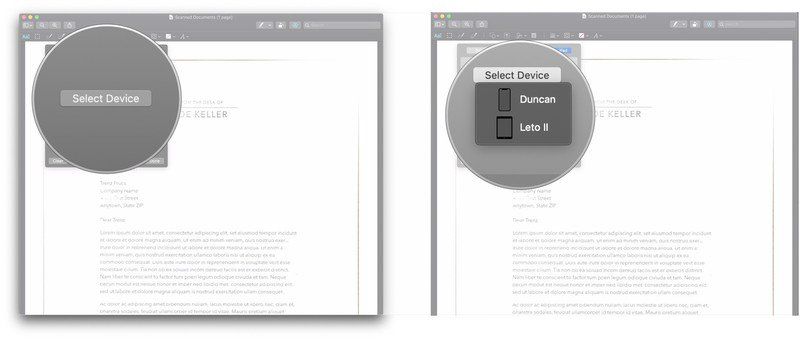
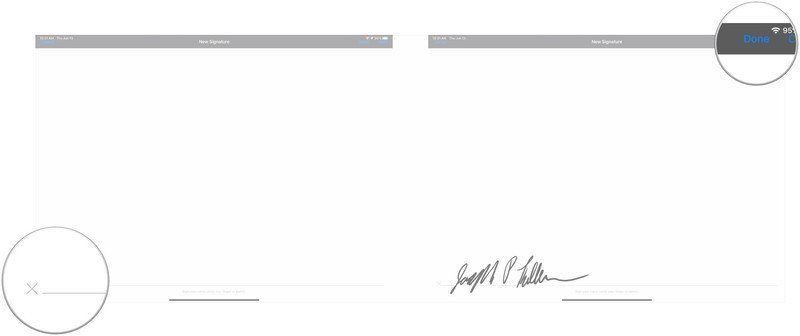
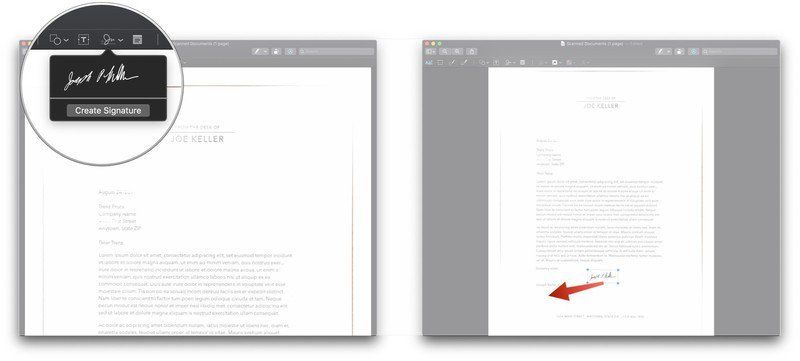
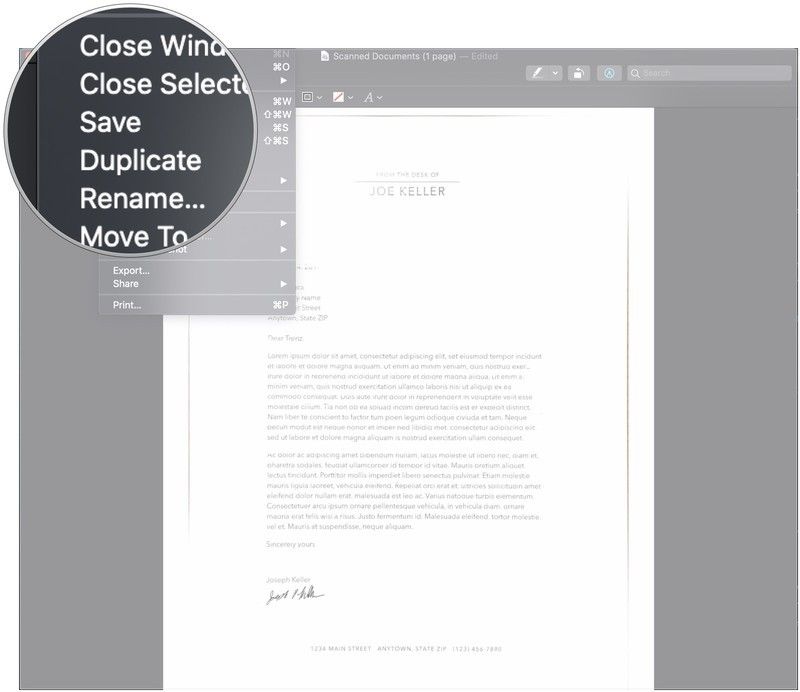



Отправляя сообщение, Вы разрешаете сбор и обработку персональных данных. Политика конфиденциальности.